
En ĉi tiu artikolo, ni faros detalan rigardon pri kiel instali Linuksan Ubuntu sur VirtualBox, programo por krei virtualan maŝinon en komputilo.
Instalu Linuksan Ubuntu sur virtuala maŝino
Tia alproksimiĝo al instalado helpos en konvena maniero testi la sistemon, kiun vi interesas, forigante kelkajn kompleksajn manipuladojn, inkluzive de la neceso reinstali la ĉefan VIN kaj diskan aranĝon.
Stadio 1: Preparante por Instalado
- Por komenci, lanĉu VirtualBox. Alklaku la butonon Krei.
- Post tio, malfermiĝos malgranda fenestro, en kiu vi devas permane enmeti la nomon de la kreita virtuala maŝino en la kampo. En la falmenuaj listoj indiku la plej taŭgajn eblojn. Kontrolu, ĉu via elekto kongruas kun la montrita en la bildo. Se jes, tiam vi faris ĉion bone. Alklaku "Sekva".
- Vi vidas fenestron antaŭ vi, kiu indikas kiom da RAM vi pretas atribui por la bezonoj de la virtuala maŝino. La valoro povas esti ŝanĝita per la glitilo aŭ en la dekstra fenestro. La verda areo estas la gamo de valoroj pli preferinda por selektado. Post efektivigado de la manipuladoj, premu "Sekva".
- La programo petos vin decidi, kie troviĝos la datum-magazeno de la nova operaciumo. Oni rekomendas asigni 10 gigabajtojn por ĉi tio. Por VIN kiel Linukso, ĉi tio pli ol sufiĉas. Lasu la defaŭltan elekton. Alklaku Krei.
- Vi havas elekton inter tri tipoj:
- VDI Taŭga por simplaj celoj, kiam vi ne havas tutmondajn taskojn kaj vi nur volas testi la VIN, ĝi estas ideala por hejma uzo.
- Vhd. Ĝiaj funkcioj povas esti konsiderataj interŝanĝoj de datumoj kun la dosiersistemo, sekureco, reakiro kaj sekurkopio (se necese), eblas ankaŭ konverti fizikajn diskojn al virtualaj.
- WMDK. Ĝi havas similajn kapablojn kun la dua tipo. Ĝi ofte estas uzata en profesiaj agadoj.
Faru vian elekton aŭ lasu la defaŭltan eblon. Alklaku "Sekva".
- Decidu pri la formato de stokado. Se vi havas multan liberan spacon sur la malmola disko de via komputilo, bonvolu elekti Dinamika, sed memoru, ke estos malfacile por vi regi la procezon asigni spacon en la estonteco. Se vi volas scii ĝuste kiom da memoro okupos la virtuala maŝino kaj ne volas ke ĉi tiu indikilo ŝanĝiĝu, alklaku "Fiksita". Premu butonon "Sekva".
- Indiku la nomon kaj grandecon de la virtuala disko. Vi povas lasi la defaŭltan valoron. Premu la butonon Krei.
- La programo bezonos tempon por krei malmolan diskon. Atendu la procezon fini.



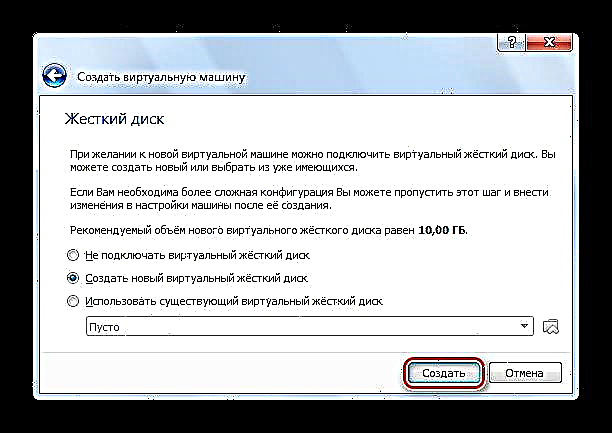




Stadio 2: Labori kun disko bildo
- Informoj pri tio, kion vi ĵus kreis, aperas en la fenestro. Kontrolu la datumojn montratajn sur la ekrano, ili devas koincidi kun la antaŭe enmetitaj. Por daŭrigi, alklaku la butonon. "Kuru".
- VirtualBox petos vin elekti la stiradon, sur kiu Ubuntu situas. Uzante iun el la konataj emulatoroj, kiel UltraISO, montru la bildon.
- Por munti la distribu-ilon en virtualan stiradon, malfermu ĝin en UltraISO kaj alklaku la butonon "Monto".
- En la malgranda fenestro, kiu malfermiĝas, alklaku "Monto".
- Malfermu "Mia komputilo" kaj certigu, ke la stirado estas muntita. Memoru, en kiu litero ĝi aperas.
- Elektu stirantan leteron kaj premu Daŭrigu.

Elŝuti Linukso Ubuntu





Stadio 3: Instalado
- Ubuntu-instalilo funkcias. Atendu la ŝarĝitajn datumojn.
- Elektu lingvon el la listo maldekstre de la fenestro. Alklaku "Instali Ubuntu".
- Decidu, ĉu vi volas, ke la ĝisdatigoj estu instalitaj dum la instala procezo aŭ de triaj amaskomunikiloj. Alklaku Daŭrigu.
- Ĉar ne ekzistas informo pri la nove kreita virtuala disko, elektu la unuan eron, alklaku Daŭrigu.
- La Linukso-instalilo avertas vin kontraŭ eraraj agoj. Legu la informojn provizitajn al vi kaj bonvolu klaki Daŭrigu.
- Enigu vian lokon kaj alklaku Daŭrigu. Tiel, la instalilo determinos en kiu horzono vi estas kaj povos korekti la horon.
- Elektu vian lingvon kaj klavaron. daŭrigi la instaladon.
- Plenigu ĉiujn kampojn, kiujn vi vidas sur la ekrano. Elektu ĉu vi volas enigi pasvorton ĉe la enirejo, aŭ la ensaluto estos aŭtomata. Premu butonon Daŭrigu.
- Atendu la instaladon finiĝi. Eble daŭras plurajn minutojn. En la procezo, interesaj, utilaj informoj pri la instalita OS aperos sur la ekrano. Vi povas familiariĝi kun ŝi.









Stadio 4: Enkonduko de la Mastruma Sistemo
- Post kiam la instalado finiĝas, rekomencu la virtualan maŝinon.
- Post rekomenci, Linukso Ubuntu ekŝaltos.
- Kontrolu la labortablon kaj OS-funkciojn.


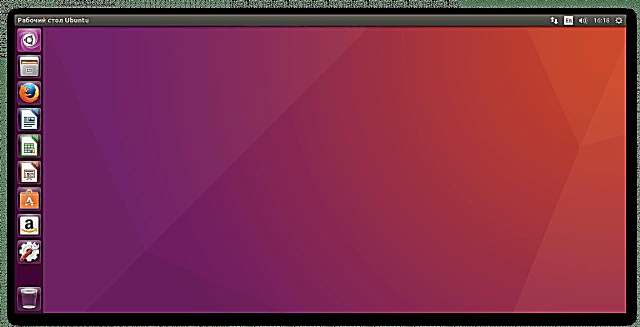
Fakte instali Ubuntu sur virtuala maŝino ne estas tiel malfacila. Vi ne bezonas esti sperta uzanto por fari ĉi tion. Sufiĉas atente legi la instrukciojn dum la instala procezo, kaj ĉio funkcios!











